
仕事で「LINEログイン」の導入開発を行ったので、忘れないように書き残しておきます。
ちなみに、ver2.1で、2025年6月末時点での内容になるので、古くなっていたら、書き直すので教えてください。
LINEログインについて
OAuth認証は、馴染みで信頼のおける認証サイトのログインを、それに対応しているWebサイトやサービスで行える事で、
パスワード漏洩の防止や、各種セキュリティの安心感が得られます。
LINEログインも、標準的なOAuth認証のルールに沿って提供されているので、よほど想定外の攻撃を受けない限りまあまあ安心安全なサービスであると考えられます。
何よりこのLINEログイン機能を、商用サービスで導入するメリットは、
おそらく日本国内では一番インストールされているであろうスマホアプリだと言われているLINEアプリのユーザーを取り込みやすくできるというポイントでしょう。
LINE SDKのver2.1からは、ちゃんとディベロップアカウントで申請を行う事で、メールアドレスの取得もできてしまうというので、各企業もこれを使わない手はありませんよね。
個人特定が明確なメールアドレスの取得と、LINE@による運用は、まあまあリターン率の高いマーケティングなのです。
事前作業
LINEログインを搭載する前に、いくつかの事前作業が必要です。
Developper管理画面
管理画面へのログイン(ディベロッパアカウント登録)
https://developers.line.biz/ja/

ログイン後の設定

ログインしたら、このような画面になります。
プロバイダーの作成
プロバイダーとは、サービスを提供し、利用者の情報を取得する個人の開発者、企業、組織のことで、
1つのディベロッパ・アカウントで、複数のプロバーダーとして、複数の開発組織を持つ事ができます。

チャンネルの作成
チャンネルは、4種類あり、今回は、「LINEログイン」を選択しておきました。
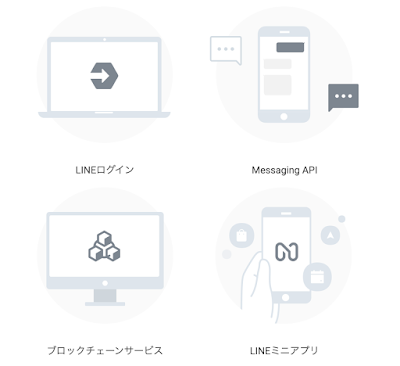
設定に必要な情報
- チャンネルID : CLIENT_ID
- チャネルシークレット : CHANNEL_SECRET
上記の2つは認証の時のオーソライズ問い合わせで必要になります。
もう一つ重要な項目として、「コールバックURL(CALLBACK URI)」というのがあり、
「ログイン設定」タブの中にEDITできるフォームがあるので、そこに改行区切りで複数登録します。
Dockerなどを使って、ローカルのテスト環境であれば、"http://localhost/callback.php"こんな感じで登録しても正常にコールバックされました。
いくつかのテストを想定するのであれば、複数登録が可能なので、可能な限り書いておくのがいいでしょう。
※ここに書かれていないcallbackが叩かれたら、即座に400エラーが返ってきます。
developモードと公開(本番)モード
チャンネルのモードが当初「develop」になっていますが、
この状態だと、LIENログインの認証が、チャンネルログインしている開発者アカウントしか通りません。
開発環境なので、それだけで十分だし、他の人がログインされることを防ぐ意味もあるんだと思います。
これを「公開」モードに切り替える事で、他のアカウントからのログインが可能になります。
でも、一度「公開モード」にすると、「開発モード(develop mode)」に戻す事ができなくなり、
どうしても戻したい場合は、「チャンネルを削除して作り直す」ように、アラートで促されます。
開発環境のチャンネルと、本番環境のチャンネルを切り替えて使う事で、この辺を管理する事もできそうですね。
あとがき
今回の管理画面操作で、ようやくLINEログインの下準備が完了できました。
今回登録して、取得した情報を元に、今度はWebフロント側でのログイン実装プログラミングを、次回行いたいと思います。
※長くなりそうなので、2回に分けさせてもらいました。
 仕事で「LINEログイン」の導入開発を行ったので、忘れないように書き残しておきます。
ちなみに、ver2.1で、2025年6月末時点での内容になるので、古くなっていたら、書き直すので教えてください。
仕事で「LINEログイン」の導入開発を行ったので、忘れないように書き残しておきます。
ちなみに、ver2.1で、2025年6月末時点での内容になるので、古くなっていたら、書き直すので教えてください。

 ログインしたら、このような画面になります。
ログインしたら、このような画面になります。

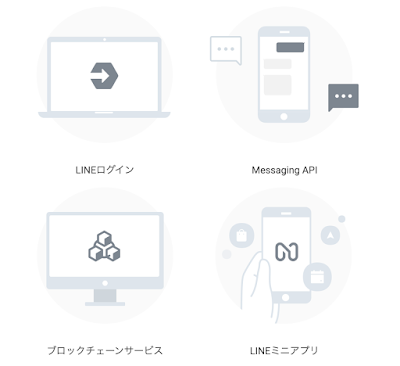










0 件のコメント:
コメントを投稿